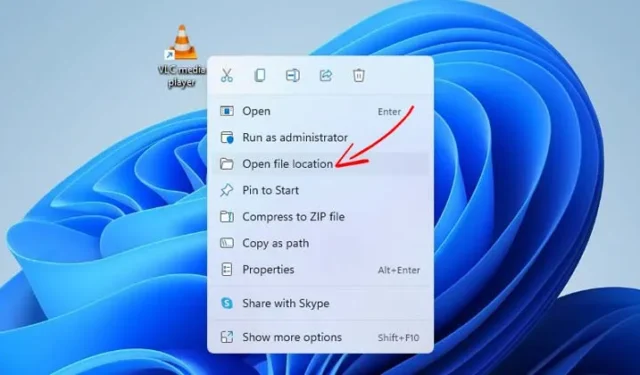
Jei programas ir programas diegiate skirtinguose aplankuose ar diskuose, kada nors galite pamiršti tikrąjį diegimo kelią. Tokiu atveju, norėdami rasti programas ar programas, turite pasikliauti keliais būdais.
Gana lengva rasti bet kurios programos ar žaidimo diegimo katalogą „Windows 11“ kompiuteryje. Šiame straipsnyje bus išvardyti keli geriausi būdai, kaip rasti, kur programa įdiegta.
1. Raskite vietą naudodami programos piktogramą
Programos piktograma darbalaukio ekrane gali rasti diegimo aplanką. Štai ką reikia padaryti.
1. Pirmiausia dešiniuoju pelės mygtuku spustelėkite programą, kurios diegimo aplanką norite rasti. Tada spustelėkite Ypatybės .

2. Tiksliniame lauke rasite diegimo kelią .

3. Arba spustelėkite mygtuką Atidaryti failo vietą , kad tiesiogiai atidarytumėte diegimo aplanką.

2. Meniu Pradėti raskite programos vietą
Šiuo metodu naudosime „Windows 11“ pradžios meniu, kad surastume programos ir programos vietą. Štai keletas paprastų žingsnių, kuriuos turite atlikti.
1. Pirmiausia atidarykite Windows 11 pradžios meniu ir įveskite ieškomos programos pavadinimą . Čia mes panaudojome VLC medijos leistuvą, kad parodytume procesą.

2. Pasirinkite programą ir spustelėkite ją dešiniuoju pelės mygtuku. Tada pasirinkite parinktį „Atidaryti failo vietą“ .

3. Raskite programos ir programos vietą naudodami užduočių tvarkytuvę
Netgi galite naudoti „Windows 11“ užduočių tvarkyklę, kad surastumėte programos ir programos vietą. Štai ką reikia padaryti.
1. Pirmiausia atidarykite Windows 11 meniu Pradėti ir įveskite Task Manager. Iš parinkčių sąrašo atidarykite Task Manager .

2. Užduočių tvarkytuvėje perjunkite į skirtuką Išsami informacija , kaip parodyta toliau.

3. Dabar rasite visus procesus ir programas, veikiančias jūsų sistemoje.
4. Raskite programą, dešiniuoju pelės mygtuku spustelėkite ją ir pasirinkite Atidaryti failo vietą .

4. Užduočių tvarkyklės komandų eilutėje raskite programos vietą
Užduočių tvarkytuvėje galite įjungti komandų eilutės stulpelį, kad surastumėte programos vietą sistemoje Windows 11. Atlikite bendrus veiksmus, kad užduočių tvarkytuvėje būtų rodomas komandų eilutės stulpelis.
1. „Windows 11“ kompiuteryje paleiskite užduočių tvarkyklę .

2. Kai atsidarys užduočių tvarkyklė, pereikite į skirtuką Procesai .

3. Dabar dešiniuoju pelės mygtuku spustelėkite bet kurio stulpelio antraštę ir pažymėkite komandų eilutę .

4. Komandinės eilutės stulpelyje galėsite matyti tikslią programos vietą .

Šie trys metodai padės rasti bet kurios programos ar žaidimo diegimo katalogą „Windows 11“ kompiuteryje. Tikiuosi, kad šis straipsnis jums padėjo! Taip pat pasidalinkite ja su draugais. Jei turite kokių nors abejonių, praneškite mums toliau pateiktame komentarų laukelyje.




Parašykite komentarą